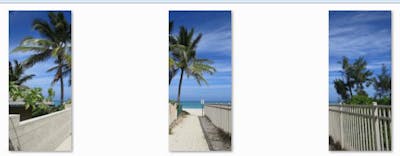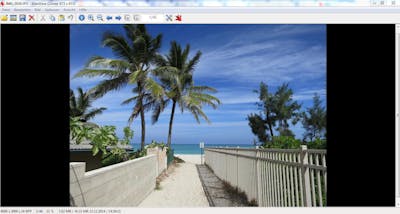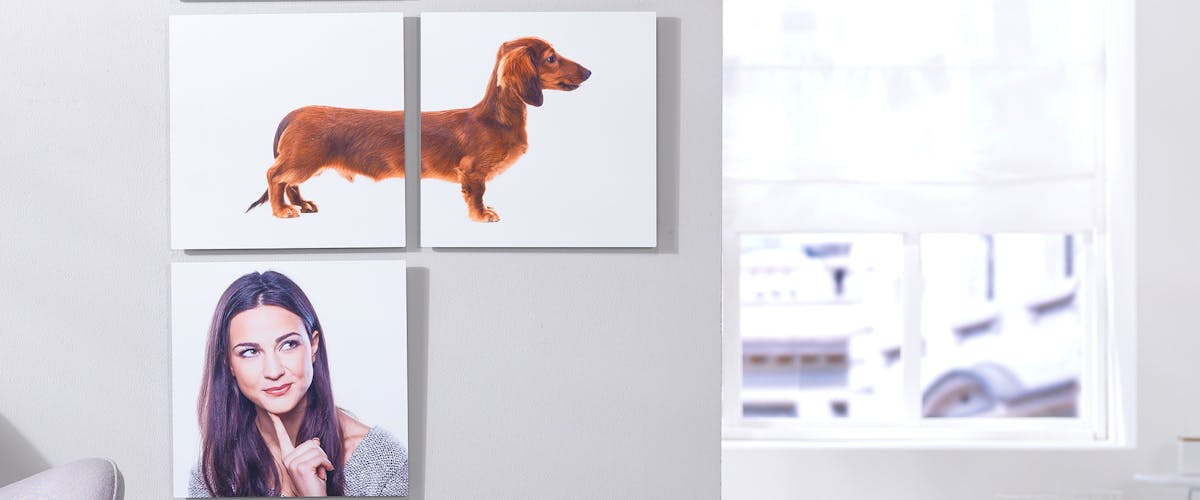
Découvrez comment créer une déco murale en plusieurs parties à partir de votre photo préférée.
Créer un cadre photo en plusieurs parties
Pixum - Toujours de belles images
Obtenir un tableau photo en plusieurs parties en quelques étapes
Cinq étapes suffisent pour transformer votre photo en plusieurs volets :
- Téléchargez et installez IrfanView.
- Importez la photo souhaitée dans IrfanView et, sous l'option « Exporter les mosaïques (séparer l'image) », choisissez la répartition de la déco murale en trois parties.
- Importez dans l'outil Pixum de votre choix les volets d'images enregistrés et sélectionnez le support adapté (par ex. tableau alu) et la dimension de la déco murale.
- Sélectionnez la fixation murale que vous souhaitez utiliser et répétez les étapes précédentes pour chaque volet de votre tableau mural.
- Commandez vos photos en plusieurs volets en cliquant sur « Ajouter au panier ».
Préparatifs : Le choix de l'image pour une déco murale multiphoto
Le nombre de volets pour votre déco murale dépend du format d'origine de la photo. Lorsque votre photo a été prise en format 2:1 ou carré, vous devrez en tenir compte lors de son découpage.
- Une photo prise en format 2:1 qui serait normalement imprimée sur un tableau alu 120×60 cm, peut être répartie sur trois volets en format panoramique 120×20 cm.
- De même que des photos en format 4:3 sur un tableau aux mesures 120×90 cm peuvent également être réparties sur 9 volets de 40×30 cm ou quatre volets de 60×45 cm chacun.
À prendre en compte lors du choix de l'image
Lorsque vous transformez vos photos en une déco murale, il est possible que quelques petits millimètres soient perdus (coupage). Lors de la création de déco murale en plusieurs volets, il est donc important de veiller à ce que les personnes ou les parties importantes de l'image ne se trouvent pas à proximité des bords.
Pour les toiles, plusieurs centimètres de la photo ne sont pas visible de face car les bords du cadre sont imprimés. Pour les photos en plusieurs volets, la toile est uniquement adaptée lorsque le motif de la photo peut être découpé sans qu'une partie importante du cliché ne soit perdue (par ex. pour les paysages).
| Matériau | Format best-seller | Tarif pour ce format | Création en ligne |
|---|---|---|---|
| Toile | 40x60 cm | Dès 54,99 ¤ | Je crée un pêle-mele sur toile » |
| Plexi-Alu | 20x30 cm | Dès 44,99 ¤ | Je crée un pêle-mêle sur plexi-alu » |
| Plexiglas (imprimé) | 20x30 cm | Dès 29,99 ¤ | Je crée un pêle-mêle sur plexi » |
| Poster | 20x30 cm | Dès 5,99 ¤ | Je crée un pêle-mêle sur poster » |
| Forex | 60x40 cm | Dès 44,99 ¤ | Je crée un pêle-mêle sur forex » |
| Aluminium | 20x30 cm | Dès 24,99 ¤ | Je crée un pêle-mêle sur alu » |
Faire preuve de créativité pour conserver vos souvenirs
Comment découper votre image pour un triptyque
1. Découper la photo en plusieurs parties et sauvegarder
Avant de commencer avec le découpage (slicing) de la photo en plusieurs volets, il est important d'installer IrfanView sur votre ordinateur. Ouvrez le logiciel et téléchargez la photo souhaitée. Pour créer un tableau en plusieurs volets, procédez comme suit :
- Dans « Options », cliquez sur la commande «Exporter les mosaïques (séparer l'image) ».
- Vous définissez ici le nombre de volets selon lequel vous voulez partager votre photo.
- En fonction de la taille souhaitée des différents volets, nous vous conseillons quatre volets carrés (mosaïques) ou, pour un triptyque, trois surfaces rectangulaires pour que le motif donne un ensemble harmonieux au mur.
- Pour séparer le tableau mural en différents volets, il vous suffit simplement de saisir dans le nombre des mosaïques le nombre de colonnes et de rangées que vous souhaitez créer à la fin (par ex. 3 x 1 donne une photo en trois volets).
- Créez ensuite un dossier cible pour enregistrer les différents volets de la photo, sélectionnez un format de fichier (de préférence .jpg ou .png) et cliquez sur « Démarrer ».
2. Contrôler le tableau mural en plusieurs volets
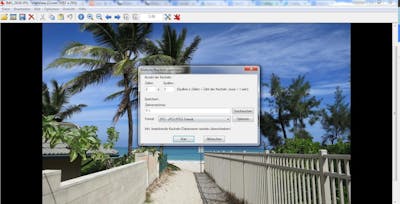
Vous trouverez vos photos dans le dossier cible que vous avez indiqué. Vérifiez si la séparation de votre photo en plusieurs volets a fonctionné ou s'il manque des parties importantes. Si vous n'êtes pas convaincu par le découpage de votre photo, répétez simplement la première étape en essayant avec une nouvelle photo ou une autre répartition (par ex. 3 colonnes au lieu de 4).
3. Définir les propriétés de votre déco murale Pixum
Après avoir divisé correctement votre cliché, vous pouvez sélectionner la configuration idéale pour votre photo en plusieurs parties dans l'éditeur en ligne Pixum, le logiciel Univers photo ou l'appli Pixum :
- Support : si vous choisissez un triptyque, cliquez sur le support adéquat. Pour les photos en plusieurs volets, vous pouvez opter pour le tableau alu, Forex, toile photo, tableau plexi et tableau plexi-alu. Toutefois, pour les toiles photo, plusieurs centimètres de la photo sont utilisés pour imprimer les bords, elles ne sont donc utilisables que sous conditions pour les tableaux en plusieurs parties.
- Dimensions : sélectionnez une taille pour votre triptyque. Lors de la prise de mesure, tenez également compte de l'espace qu'il y aura entre les différents volets de la photo quand ils seront au mur. Si vous n'êtes pas sûr de vous, sélectionnez plutôt un format plus petit pour que l'espace au mur soit suffisant.
- Fixation murale : découvrez nos différents modèles de fixations murales. Certaines fixations sont invisibles, tandis que d'autres (tel que les systèmes de pinces ou à vis) sont visibles à l'avant du tableau.
4. Finaliser le tableau en plusieurs parties
Vous pouvez maintenant commander un par un les volets de votre tableau sur le site Pixum. Sous « Photos et vidéos », sélectionnez le dossier où sont enregistrées les photos découpées et sélectionnez-en une pour le création de votre premier tableau grâce à la fonction Glisser-Déplacer. Attention : étant donné que l'orientation horizontale est pré-définie pour une photo panoramique, vous devez d'abord sélectionner le format Portrait sous « Mises en page ».
Lorsque vous avez terminé le premier tableau mural de votre création en plusieurs volets, déposez-le dans le panier. Cliquez sur « Ajouter au panier » et répétez ces étapes pour ajouter au panier les autres volets de votre déco murale.
Formats & Tarifs
Combien coûte mon tableau photo ?
Choisissez le format et matériau souhaité et découvrez nos tarifs :